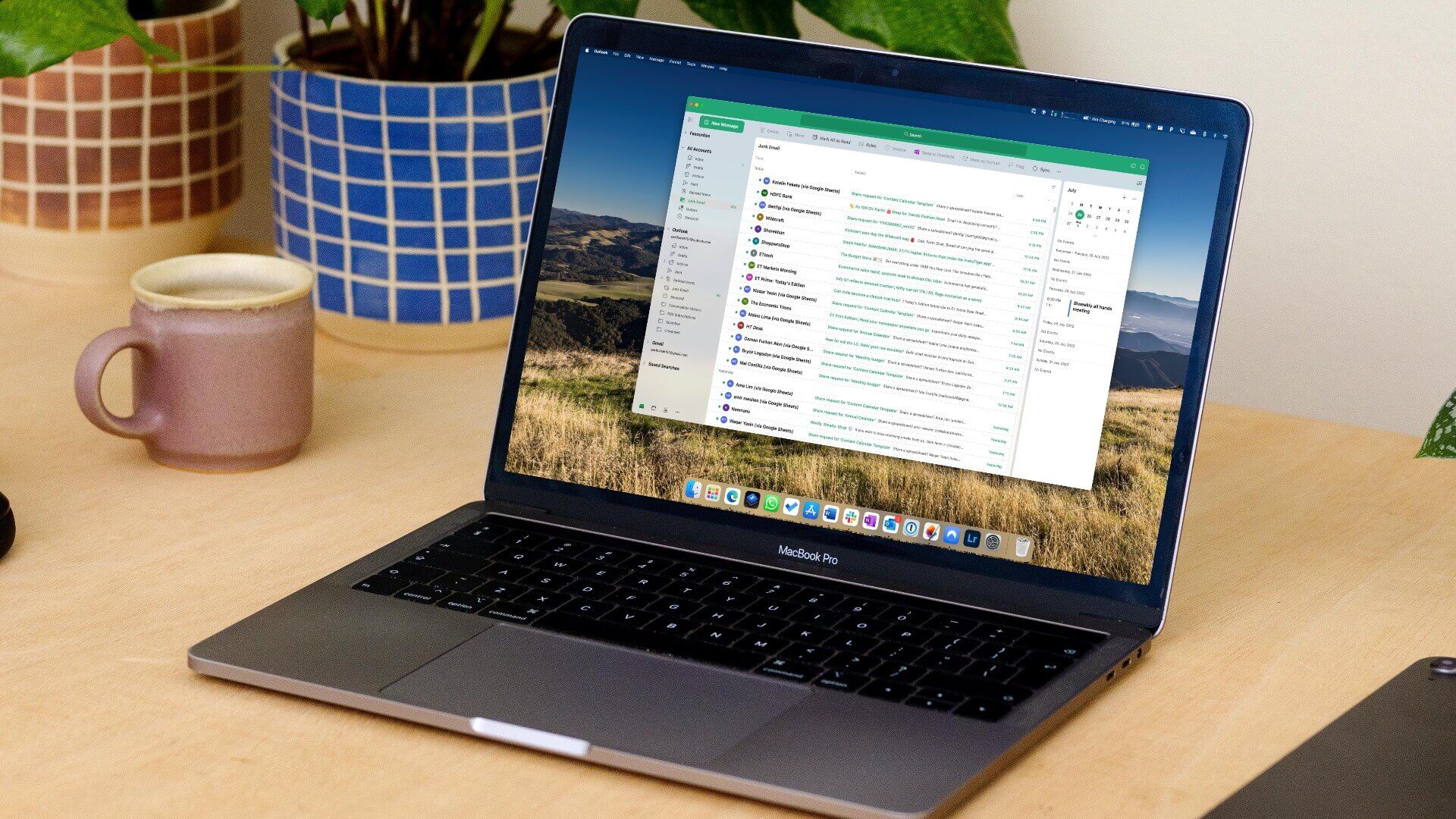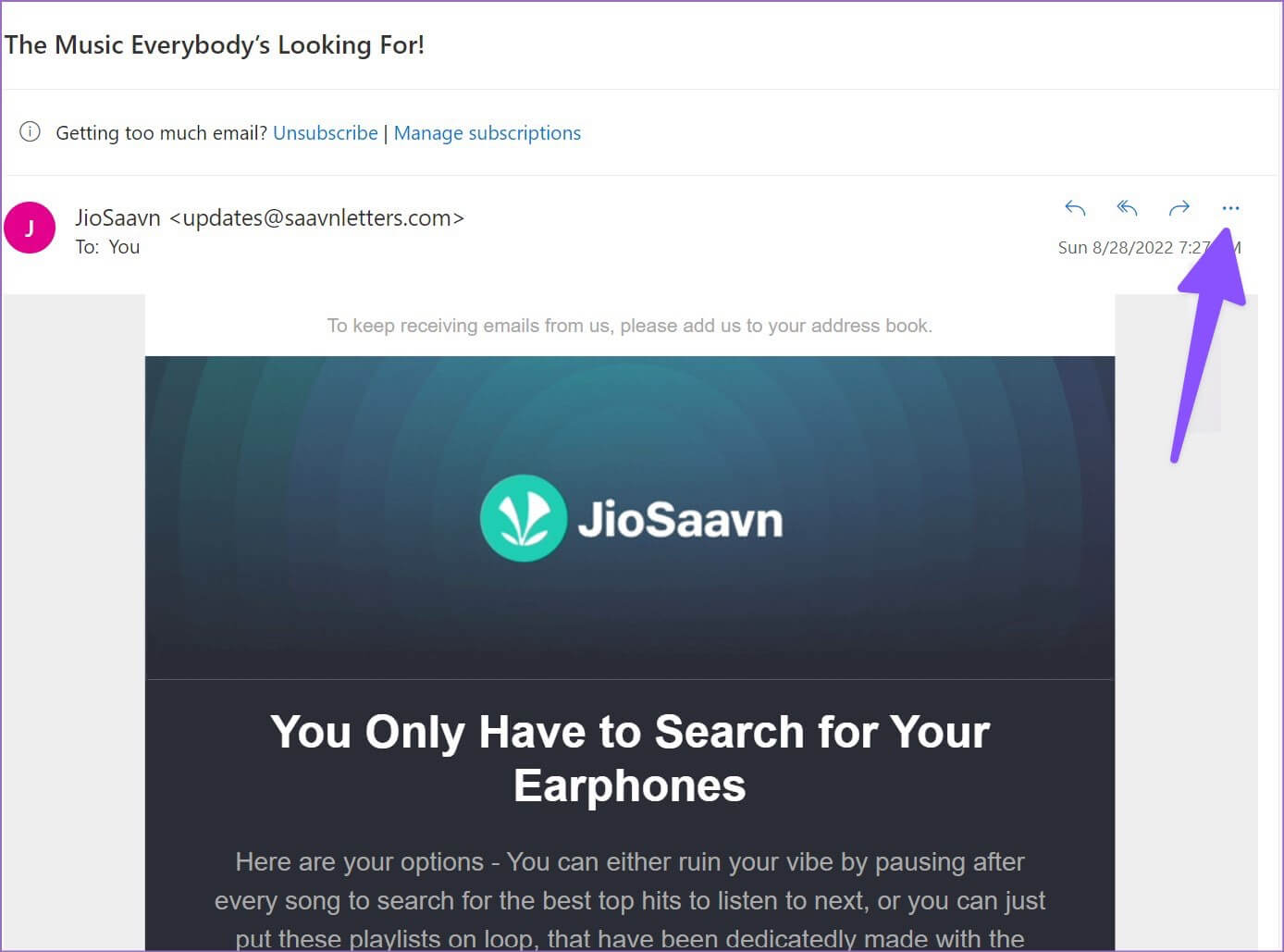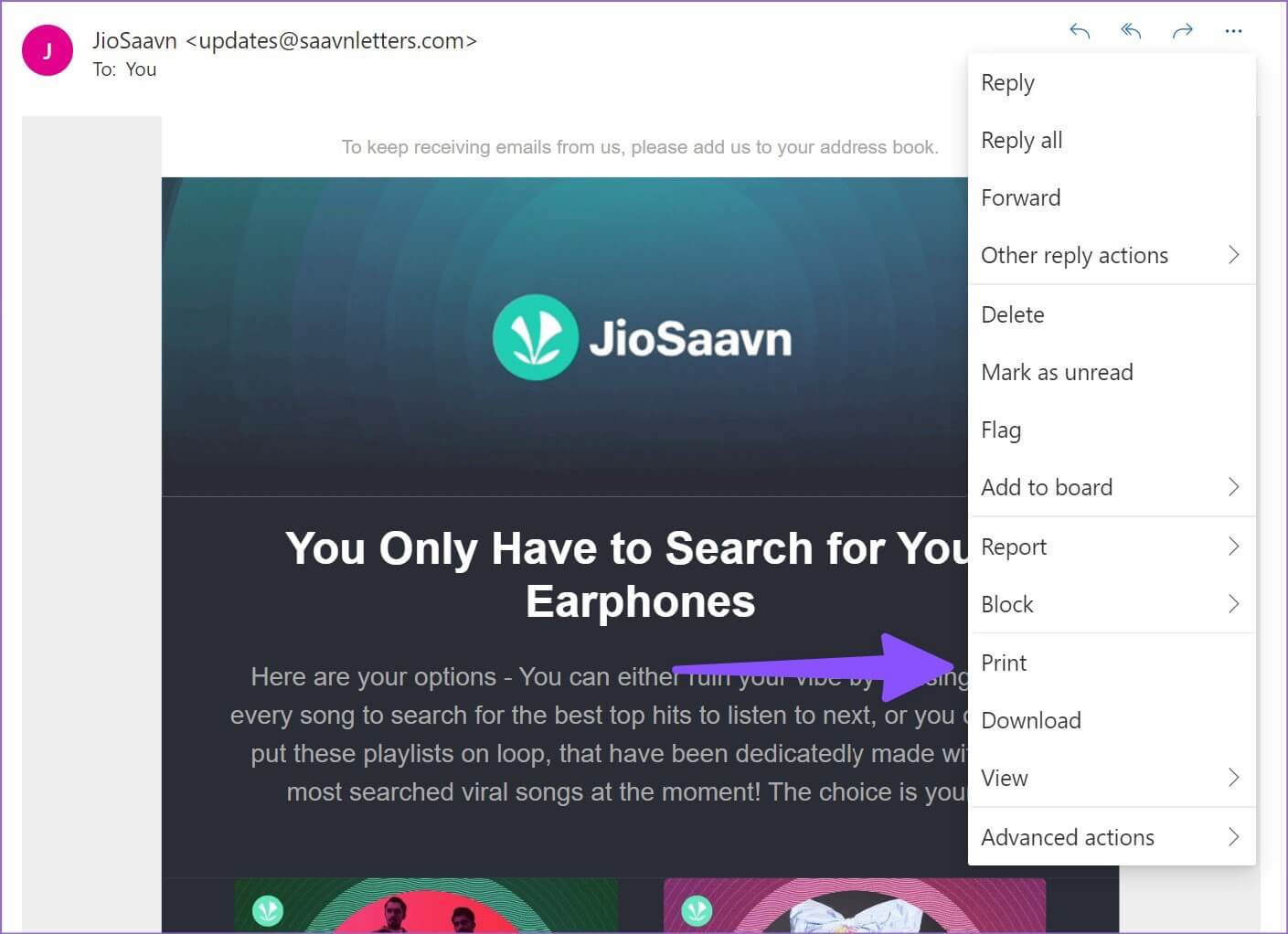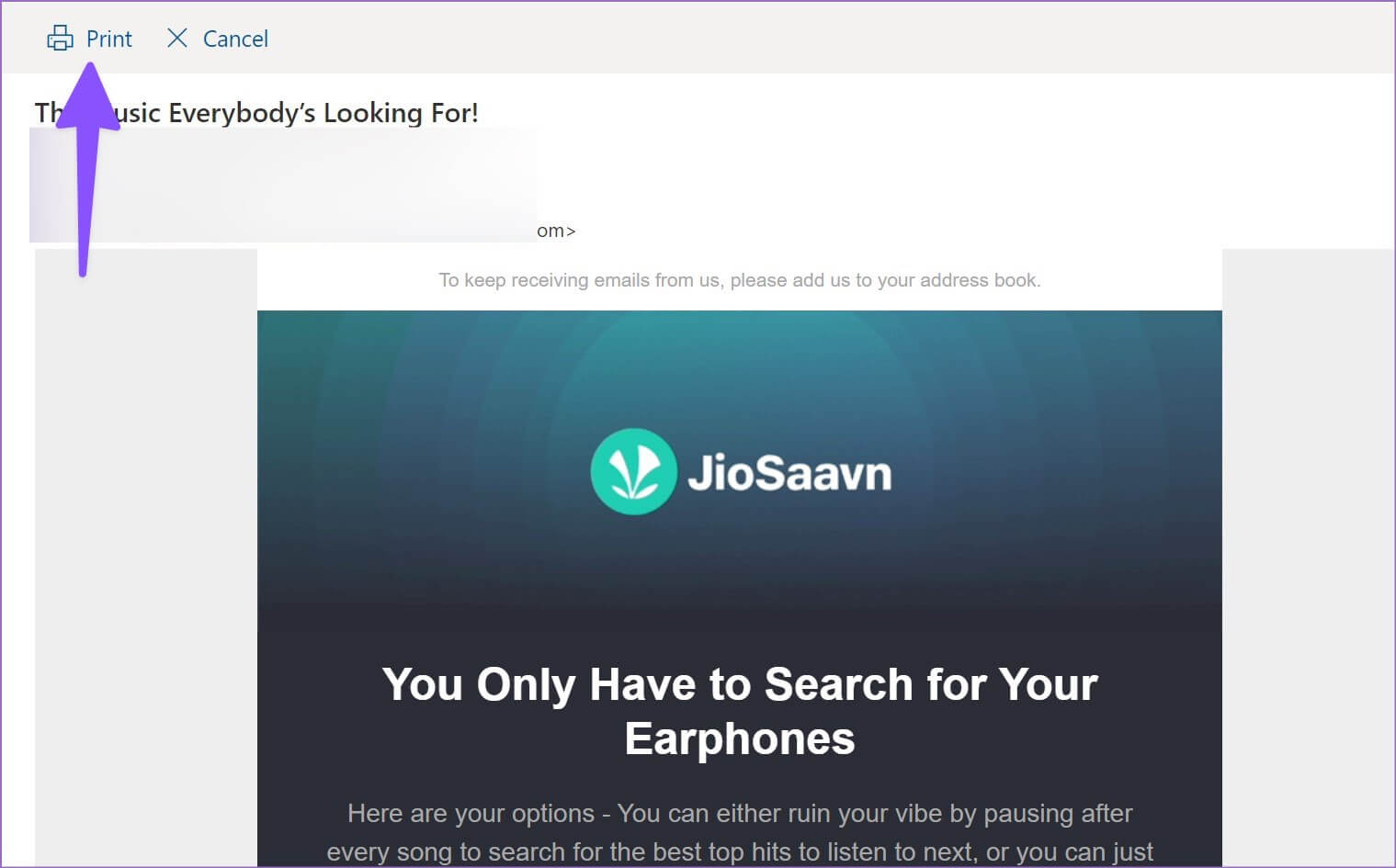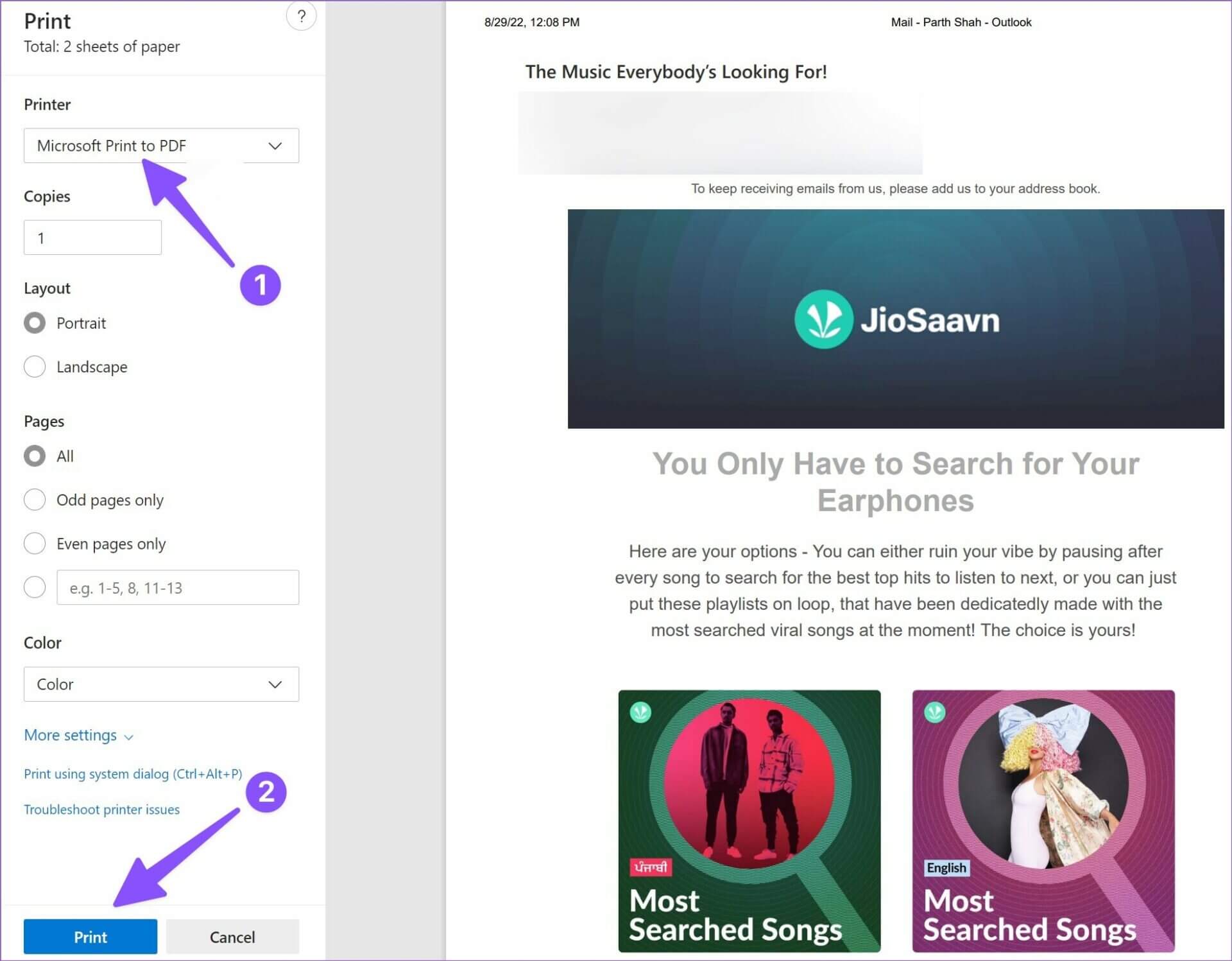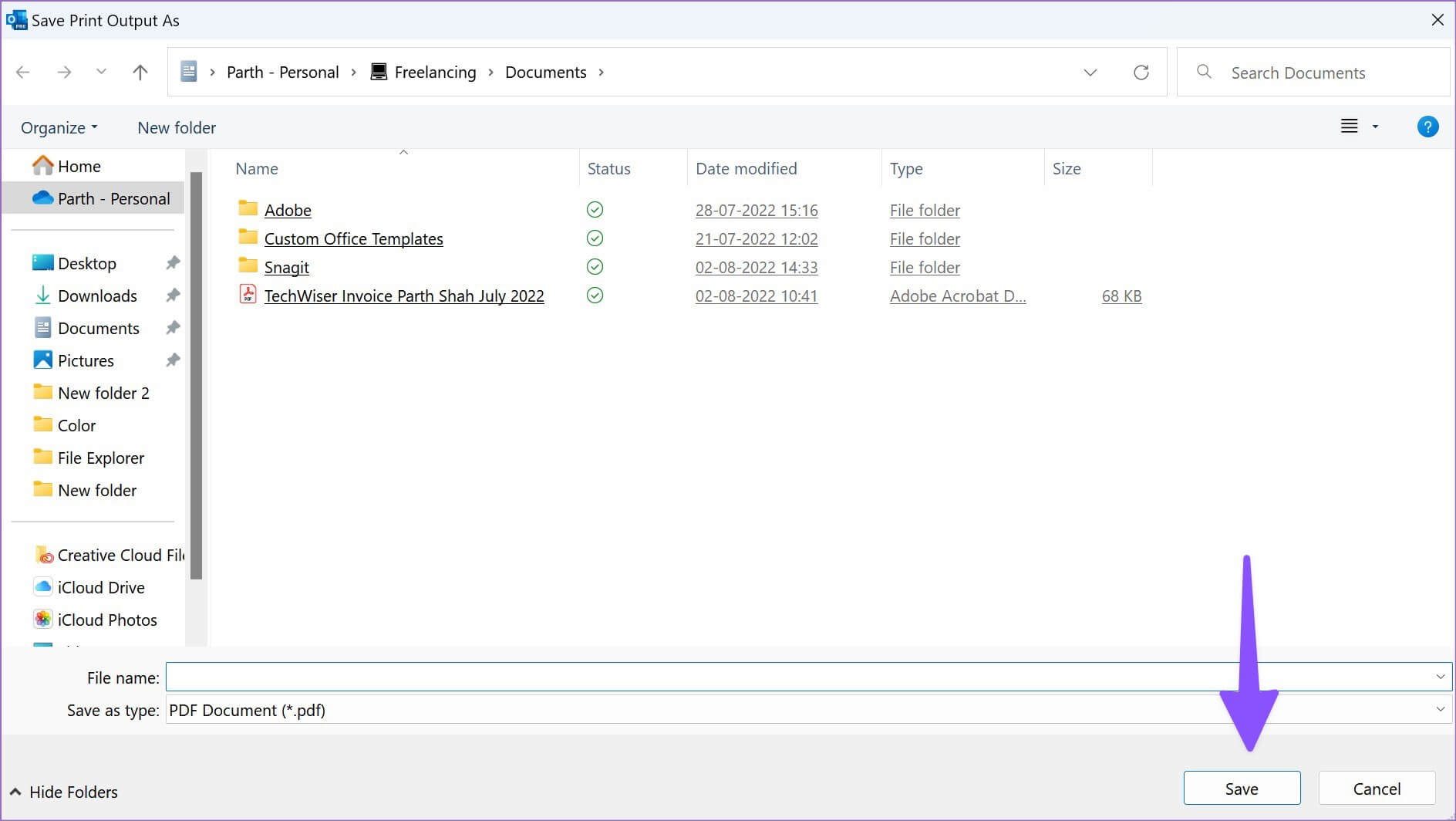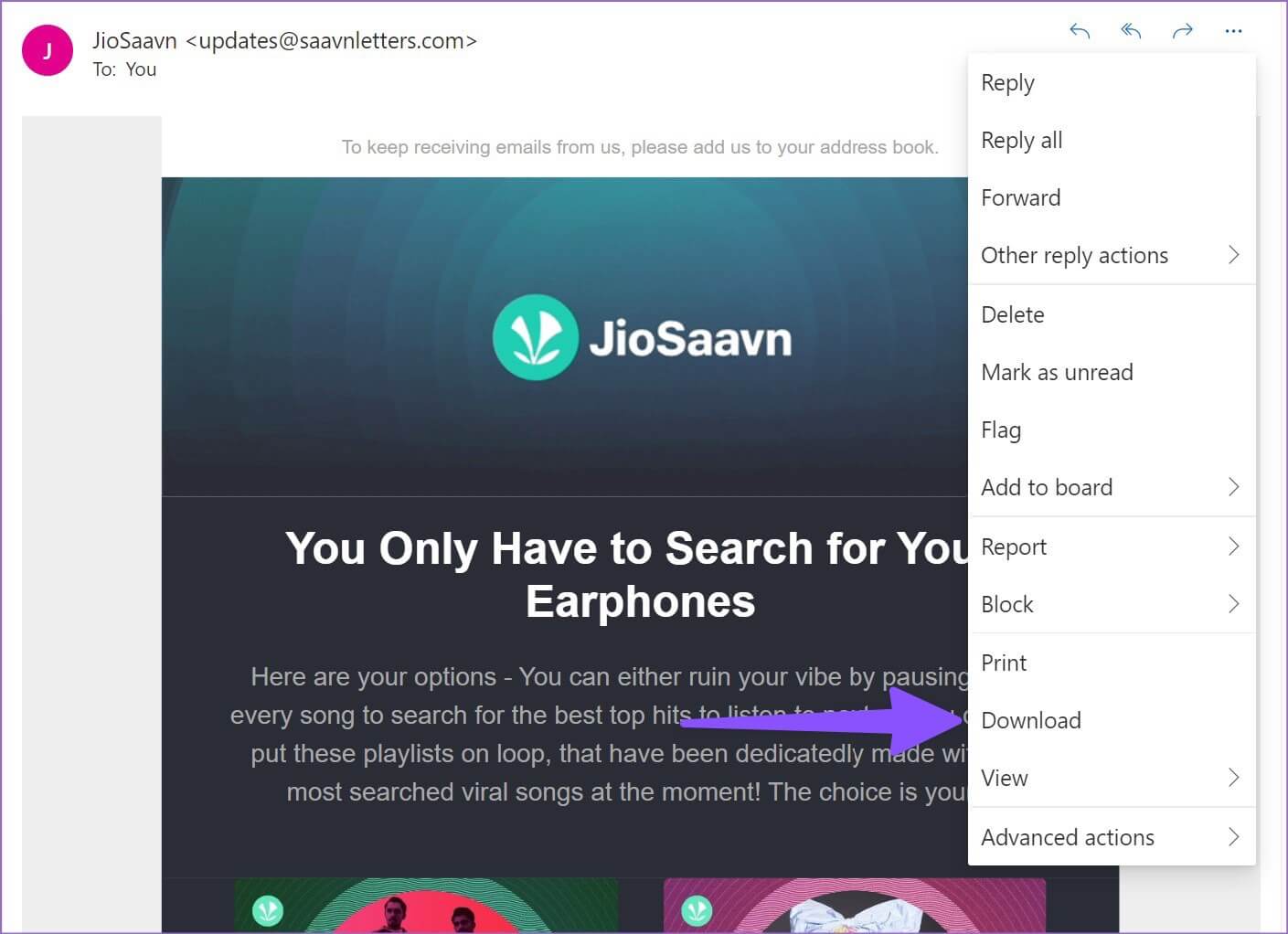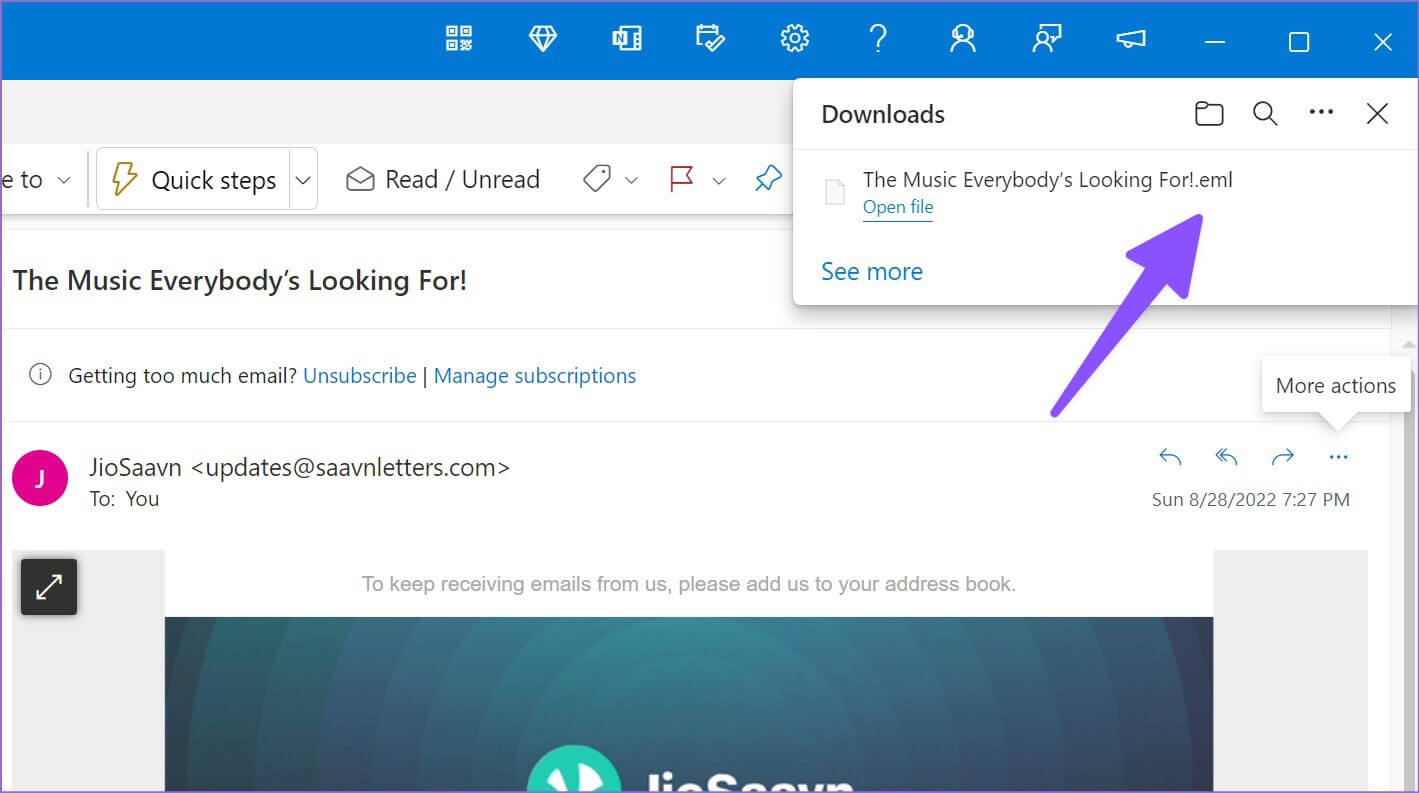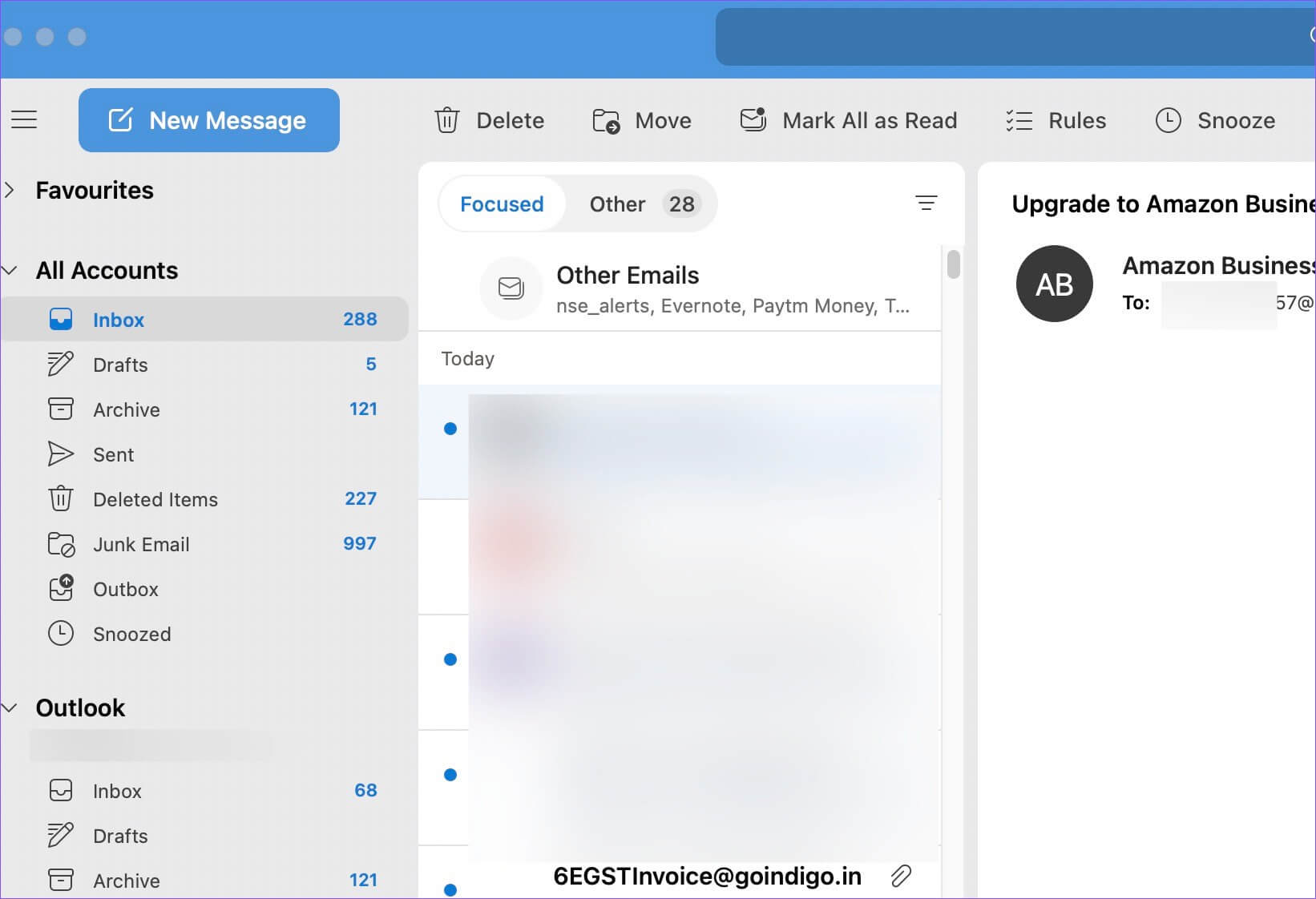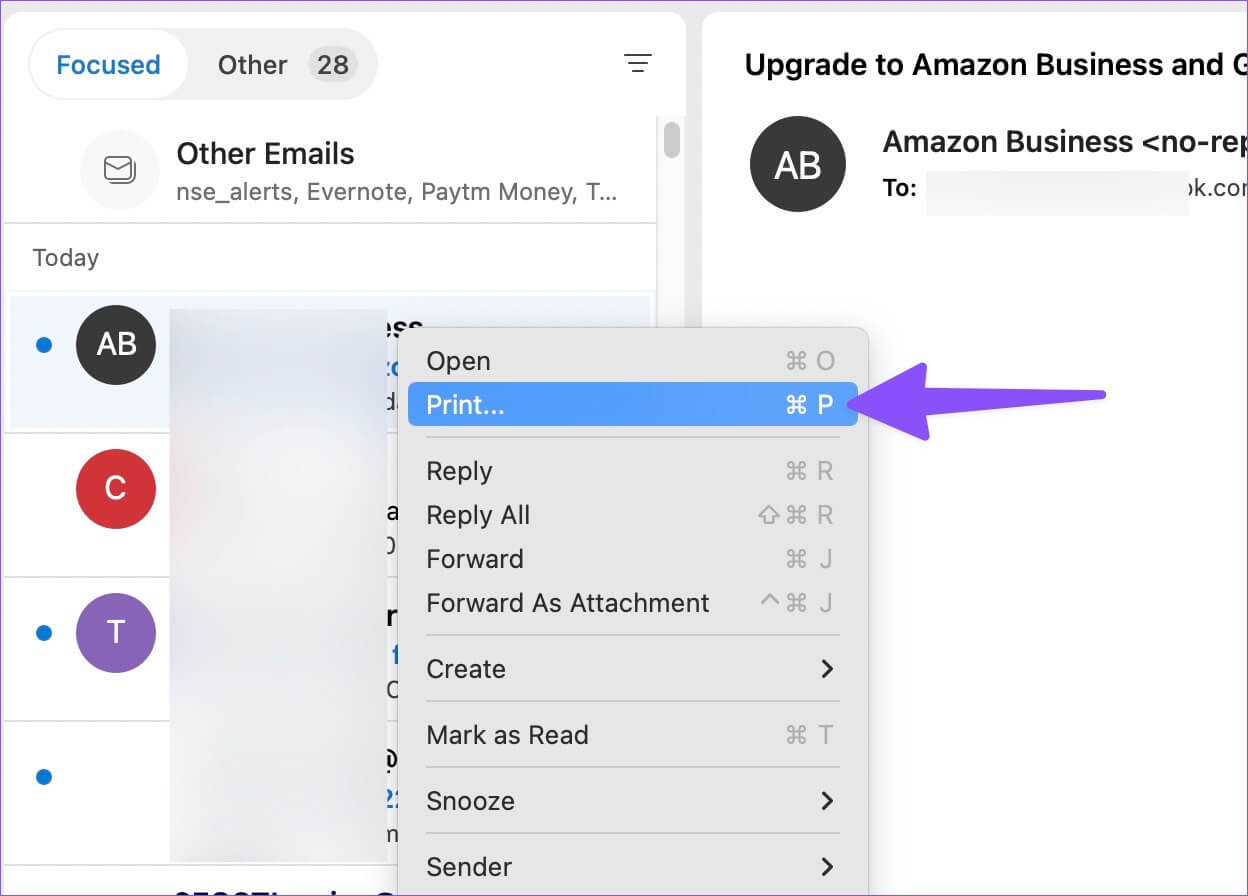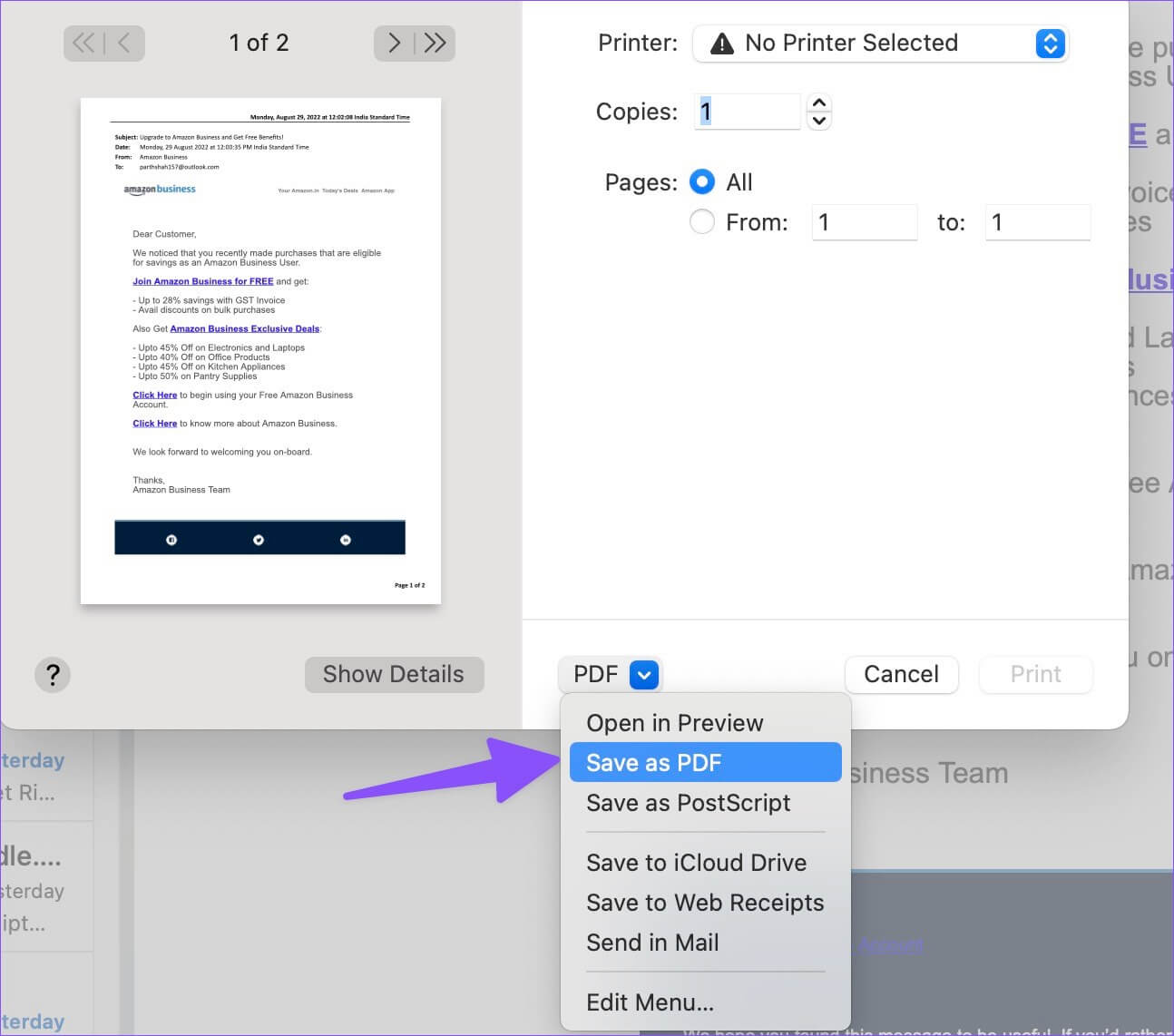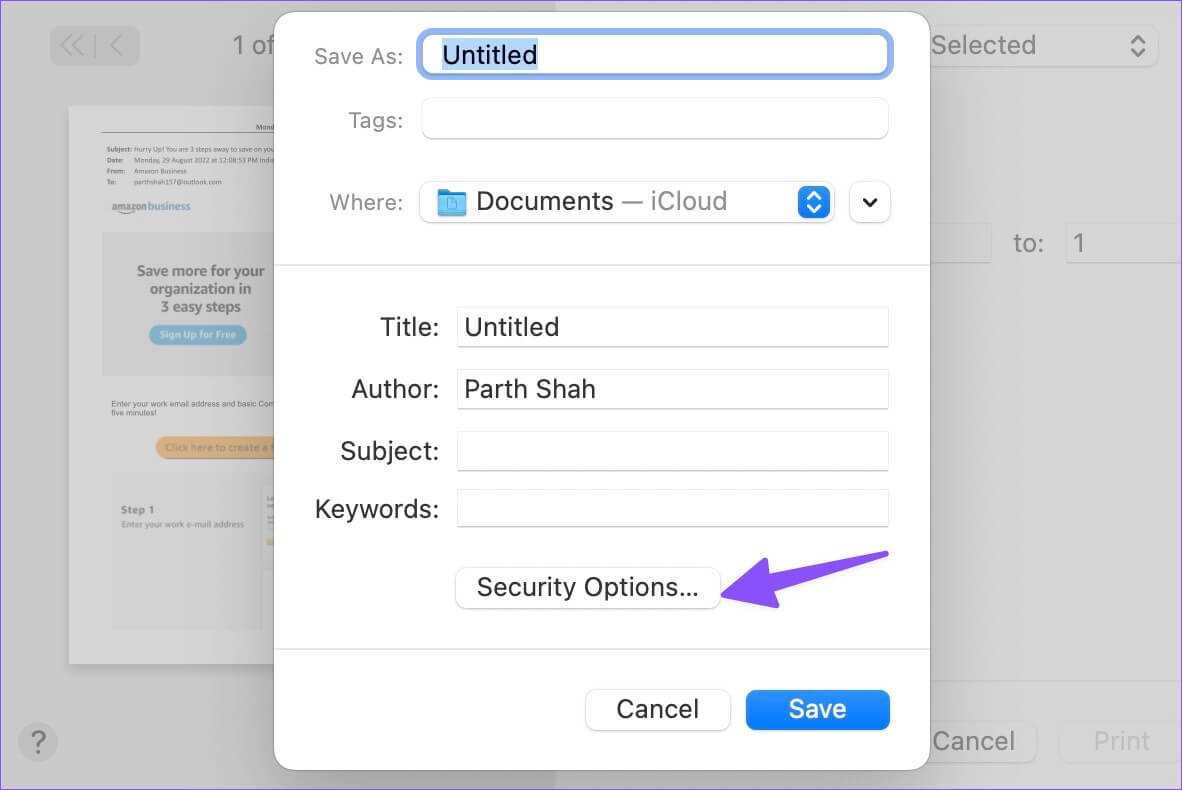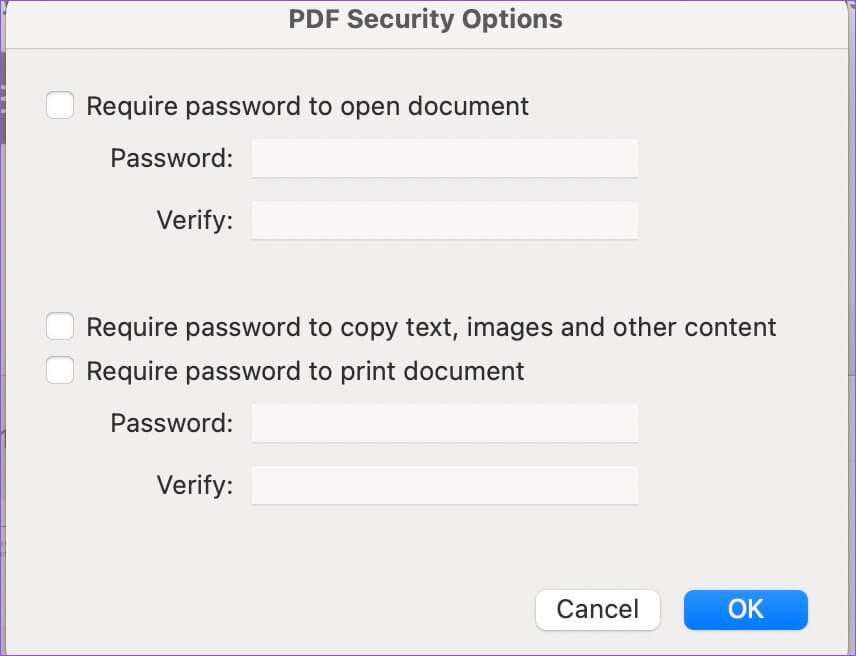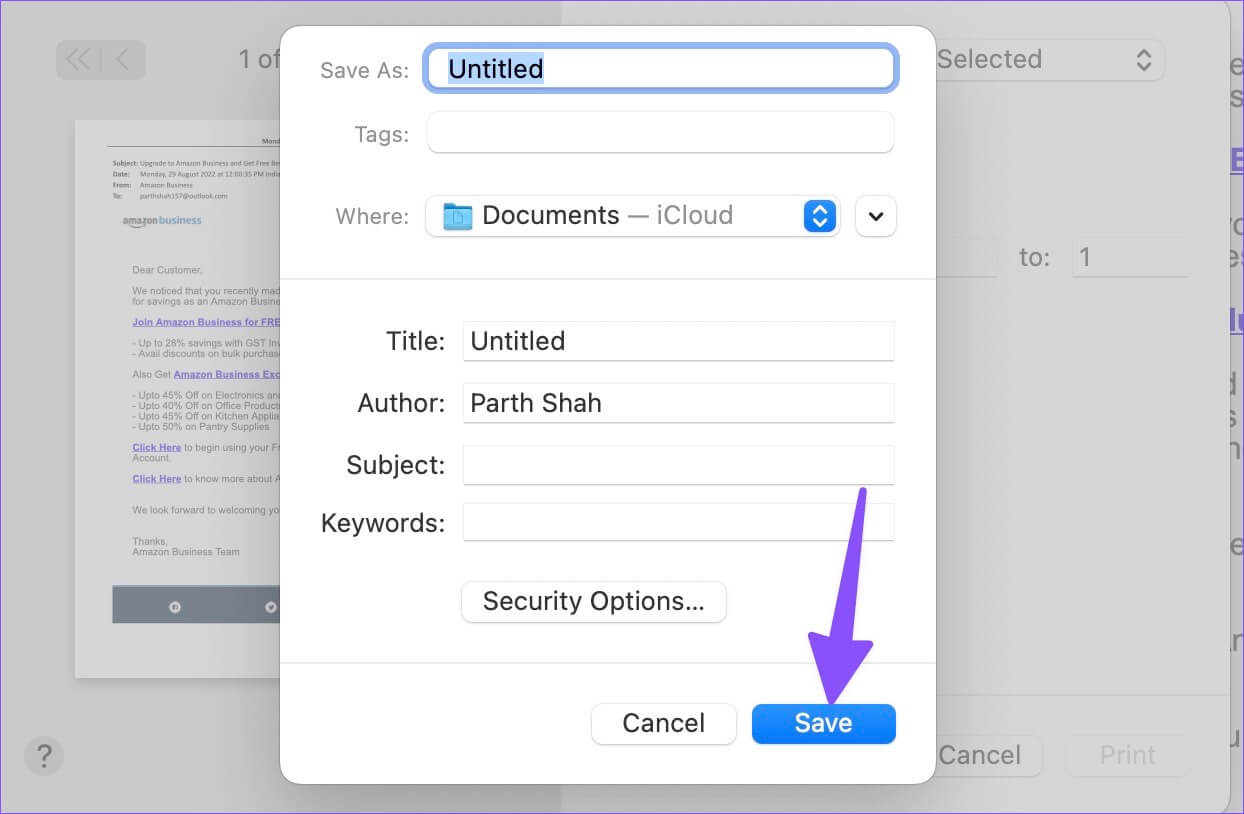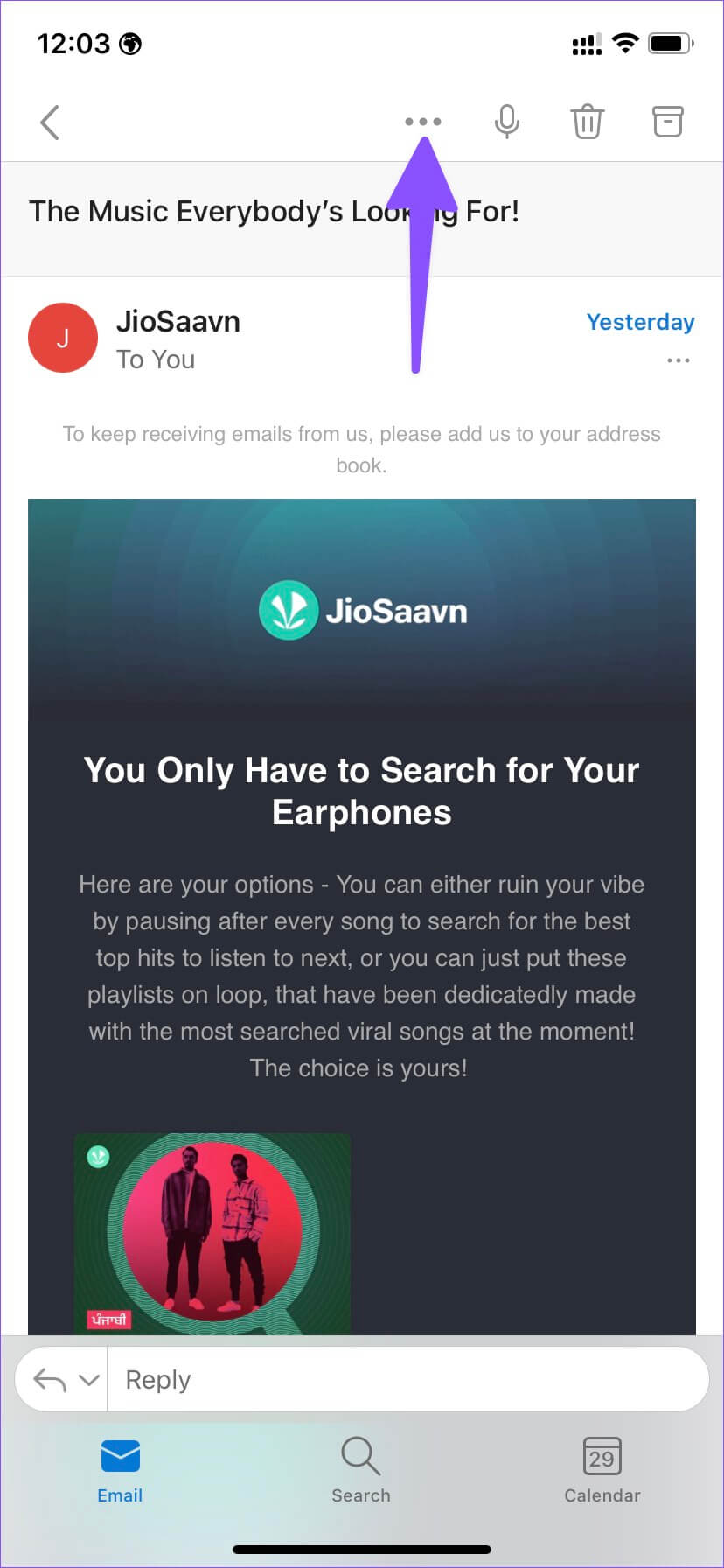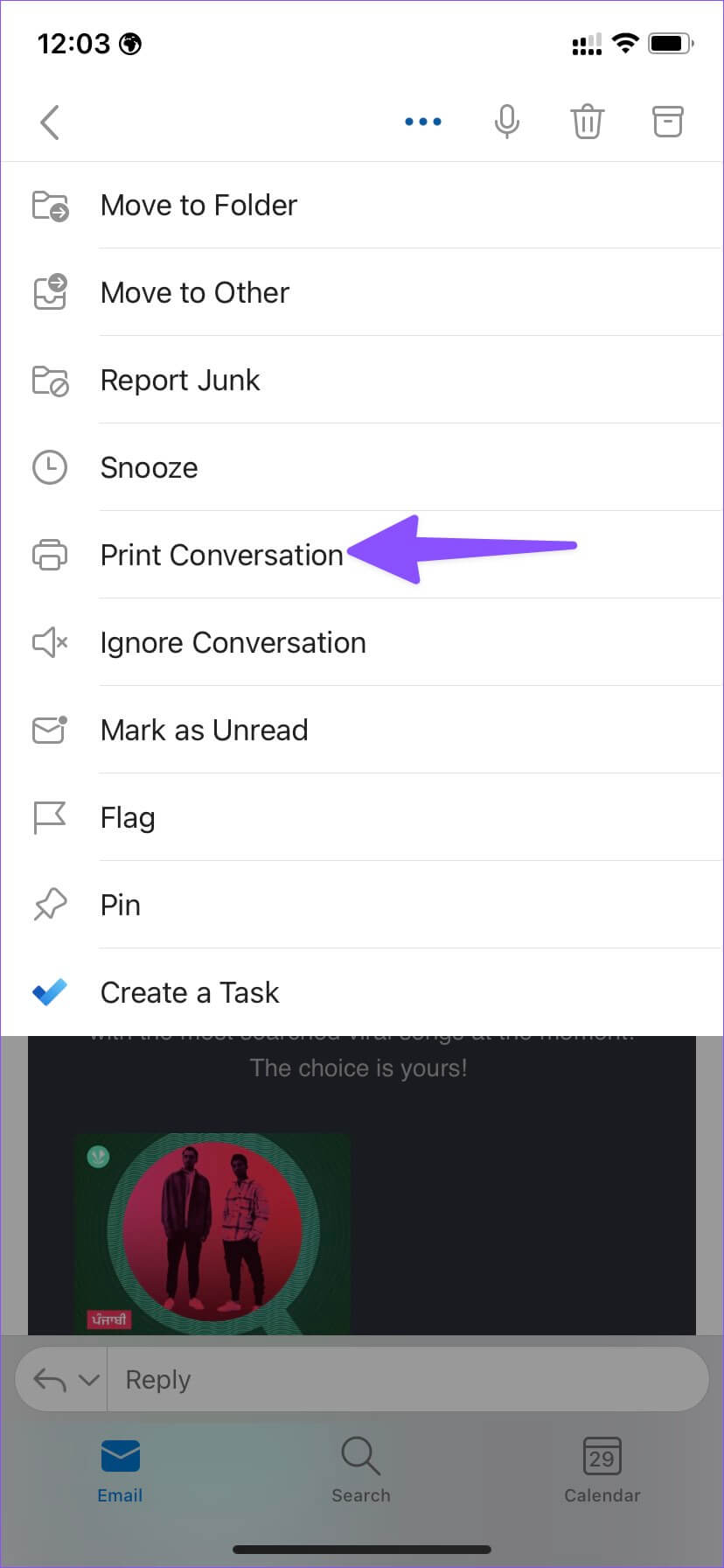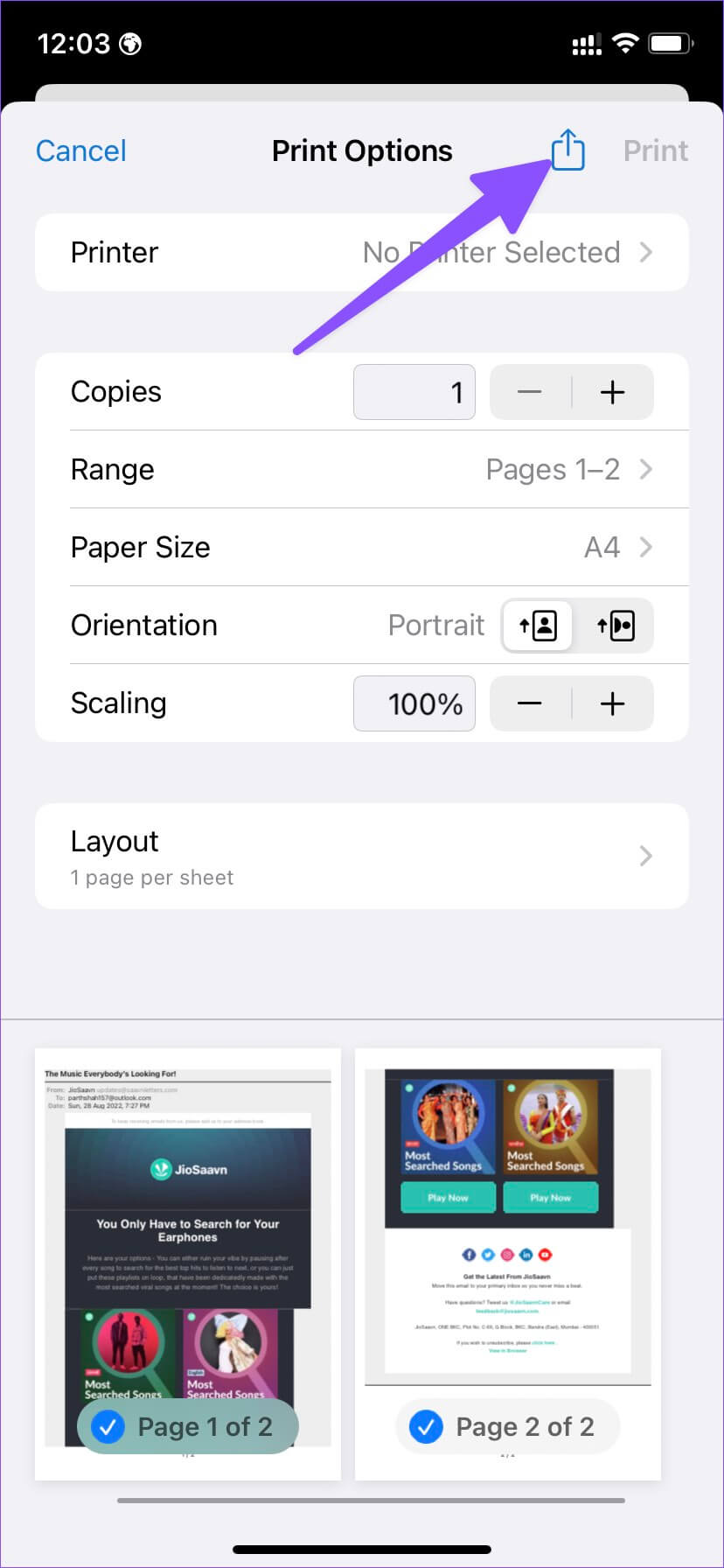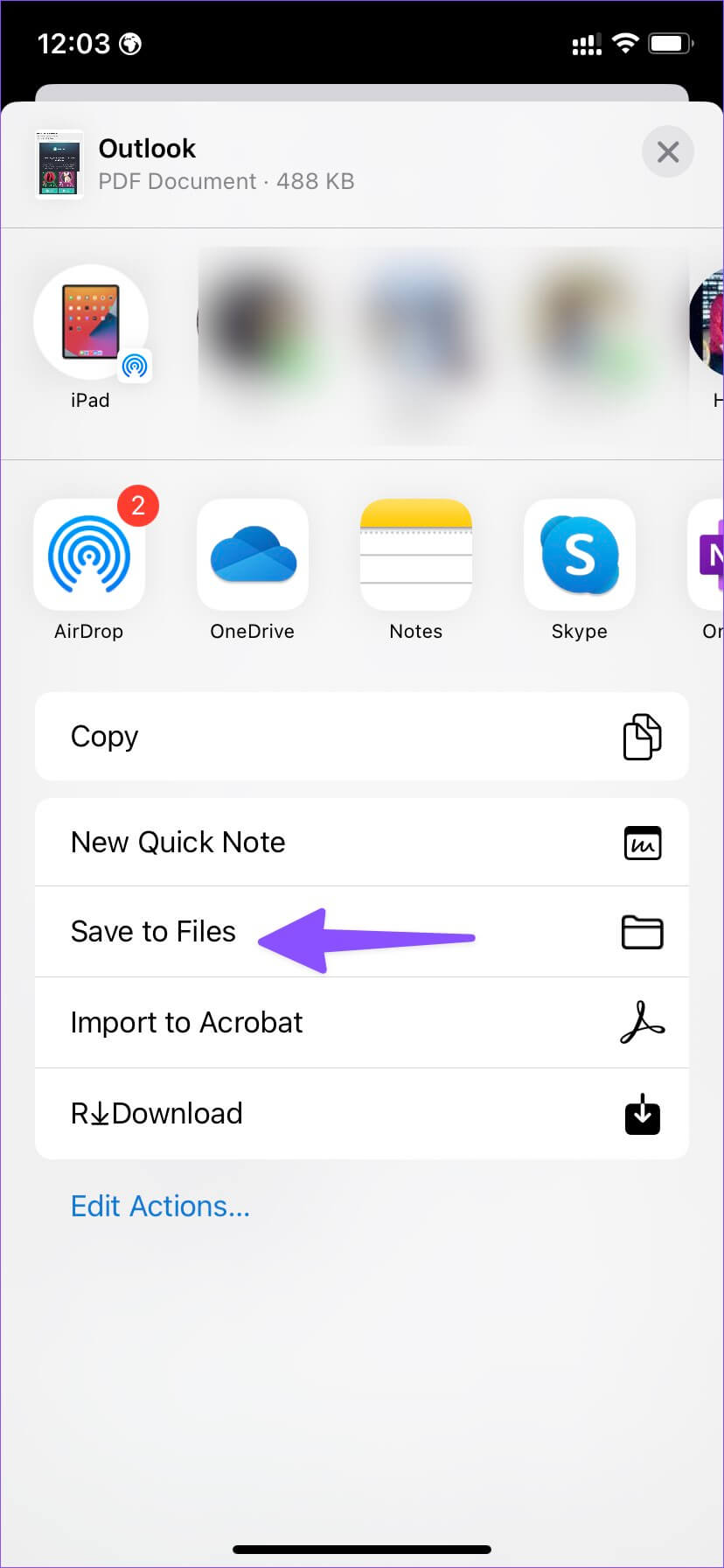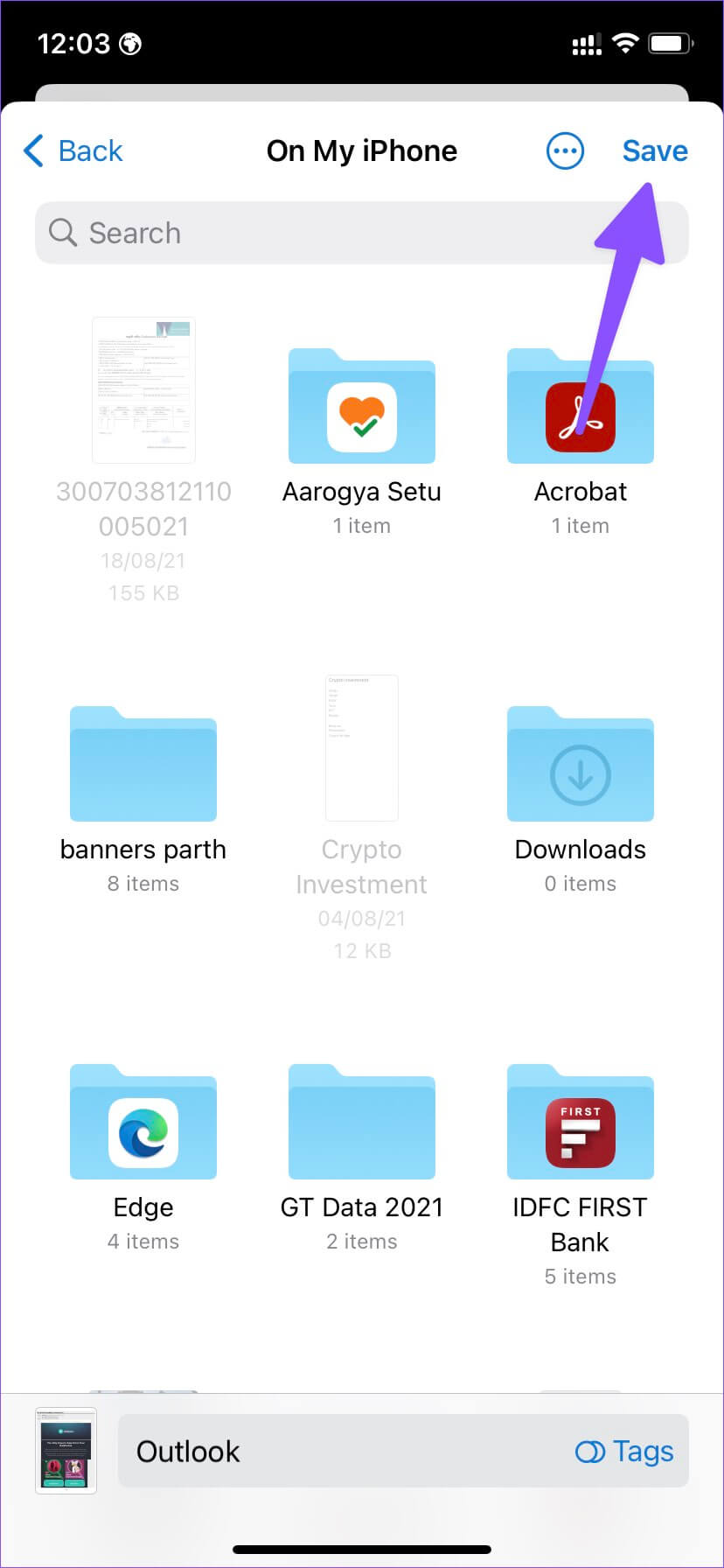كيفية حفظ بريد Microsoft Outlook الإلكتروني كملف PDF على سطح المكتب والجوال
يظل Microsoft Outlook هو الخيار الفعلي للشركات والمؤسسات. عندما تتلقى رسائل بريد إلكتروني مهمة على Outlook ، قد ترغب في حفظها كملف PDF لمشاركتها على تطبيقات المراسلة بسهولة. بينما لا يأتي Outlook مع أي خيار “حفظ إلى PDF” ، يمكنك استخدام وظيفة الطباعة لحفظ البريد الإلكتروني كملف PDF على سطح المكتب والجوال.
لا تقتصر القدرة على حفظ بريد Outlook الإلكتروني كملف PDF على تطبيقات سطح المكتب فقط. يمكنك أن تفعل الشيء نفسه من Outlook لنظام Android أيضًا. سنبدأ أولاً باستخدام Outlook لسطح المكتب وننتقل إلى الأنظمة الأساسية للأجهزة المحمولة.
1. OUTLOOK للـ WINDOWS
تواصل Microsoft تحسين تصميم عميل Outlook على Windows. يبدو أن أحدث إصدار في أغسطس 2022 مستوحى بشكل كبير من إصدار الويب لبرنامج Outlook. يمكنك إما تنزيل بريد إلكتروني بتنسيق EML وتحويله إلى PDF أو استخدام وظيفة الطباعة لتصدير بريد إلكتروني بتنسيق PDF. اتبع الخطوات التالية.
الخطوة 1: افتح تطبيق Microsoft Outlook على جهاز الكمبيوتر الذي يعمل بنظام Windows.
الخطوة 2: حدد بريدًا إلكترونيًا تريد تصديره كملف PDF.
الخطوة 3: انقر فوق المزيد من قائمة الإجراءات في الزاوية اليمنى العليا (تبدو كقائمة ثلاثية النقاط).
الخطوة 4: حدد طباعة من قائمة السياق.
الخطوة 5: سيتم فتح واجهة الطباعة. انقر فوق طباعة في الزاوية اليسرى العلوية.
الخطوة 6: حدد “Microsoft Print to PDF” من قائمة الطابعة.
الخطوة 7: قم بإجراء تغييرات على التخطيط ، وحدد الصفحات المراد تصديرها كملف PDF ، واضغط على زر الطباعة في الأسفل.
الخطوة 8: حدد موقعك المفضل على الكمبيوتر لتصدير ملف PDF. أدخل اسم ملف واضغط على زر حفظ.
إذا كانت وظيفة الطباعة في Outlook لا تعمل من أجلك ، فقم بتنزيل البريد الإلكتروني كملف EML وقم بتحويله إلى PDF. إليك كيف يمكنك القيام بذلك.
الخطوة 1: قم بتشغيل تطبيق Outlook for Windows وافتح البريد الإلكتروني الذي تريد تحويله.
الخطوة 2: حدد النقاط الثلاث أو قائمة “مزيد من الإجراءات” من الزاوية العلوية اليمنى للبريد الإلكتروني واختر خيار التنزيل.
الخطوة 3: سيقوم Outlook بتنزيل البريد الإلكتروني بتنسيق EML.
سيقوم Outlook بتنزيل البريد الإلكتروني بتنسيق EML. يمكنك الآن استخدام أداة عبر الإنترنت مثل zamzar لتحويل ملف EML إلى ملف PDF. بعد تحويل بريد Outlook الإلكتروني إلى ملف PDF ، استخدم أفضل برامج تحرير Windows PDF لإجراء تغييرات قبل إرسالها إلى عميل أو موظف.
إخلاء المسؤولية: إذا قمت بتنزيل معلومات سرية في ملف EML ، فيجب أن تفكر مليًا قبل تحميلها إلى خدمة عبر الإنترنت. من الأفضل الالتزام بوظيفة الطباعة لحفظ بريد Outlook الإلكتروني كملف PDF.
2. OUTLOOK لـ MAC
تقدم Microsoft تطبيق Outlook أصليًا على نظام macOS وعلى الرغم من اختلاف الواجهة قليلاً ، تظل الوظائف كما هي. انتقل من خلال الخطوات أدناه لحفظ بريد Outlook الإلكتروني كملف PDF على Mac.
الخطوة 1: افتح Outlook على نظام Mac.
الخطوة 2: افتح بريدًا إلكترونيًا تريد تنزيله.
الخطوة 3: انقر بزر الماوس الأيمن على رسالة بريد إلكتروني وحدد “طباعة” من قائمة السياق.
الخطوة 4: قم بتوسيع قائمة PDF في الأسفل وحدد خيار “حفظ كملف PDF”.
الخطوة 5: أدخل اسم الملف والعلامات إذا لزم الأمر ، وحدد موقع التنزيل.
الخطوة 6: إذا كنت تقوم بتنزيل بريد إلكتروني سري ، فيجب عليك حمايته بكلمة مرور قبل الضغط على زر الحفظ.
الخطوة 7: حدد خيارات الأمان وقم بتمكين علامة الاختيار بجانب “مطلوب كلمة مرور لفتح المستند”.
الخطوة 8: أدخل كلمة المرور وتحقق منها واضغط على موافق.
الخطوة 9: حدد “حفظ” وقم بتنزيل البريد الإلكتروني كملف PDF.
يمكنك استخدام تطبيق Preview أو Adobe Acrobat Reader DC على جهاز Mac لإجراء العديد من التغييرات على ملف PDF.
3. OUTLOOK لـ IPHONE
باستثناء بعض الميزات ، تنتقل تطبيقات Outlook للأجهزة المحمولة إلى أخمص القدمين مع نظيراتها على سطح المكتب. إليك كيفية حفظ بريد Outlook الإلكتروني كملف PDF على جهاز iPhone الخاص بك.
الخطوة 1: قم بتشغيل Outlook على iPhone.
الخطوة 2: افتح بريدًا إلكترونيًا واضغط على قائمة النقاط الثلاث في الأعلى.
الخطوة 3: حدد “طباعة المحادثة”.
الخطوة 4: سيفتح Outlook خيارات الطباعة. اضغط على زر المشاركة بجانبه.
الخطوة 5: يمكنك مشاركة بريد Outlook الإلكتروني مباشرةً بتنسيق PDF مع جهات الاتصال أو تحديد “حفظ في الملفات”.
الخطوة 6: حدد مجلد الجهاز من القائمة التالية واضغط على زر حفظ في الزاوية العلوية اليمنى.
ملف PDF الخاص بك جاهز الآن للمشاركة على جهاز iPhone الخاص بك. لسوء الحظ ، فإن وظيفة الطباعة نفسها مفقودة من تطبيق Outlook for Android. هذا يعني أنه لا يمكنك حفظ بريد Outlook الإلكتروني كملف PDF على Android. ستحتاج إلى استخدام Gmail أو تطبيقات البريد الإلكتروني الأخرى التابعة لجهات خارجية لإنجاز المهمة.
شارك رسائل البريد الإلكتروني الخاصة بك في OUTLOOK بسهولة
يمكنك دائمًا إعادة توجيه رسائل البريد الإلكتروني في Outlook. لكن لا يفضل الجميع تلقي المعلومات عبر البريد الإلكتروني. يمكنك تصدير بريد إلكتروني كملف PDF على Windows أو Mac أو iPhone ومشاركته دون أي مشكلة.